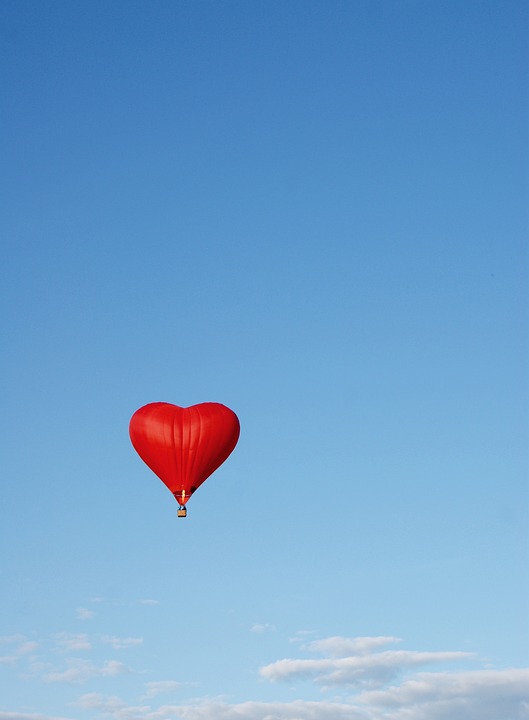
Pokud používáte prohlížeč Chrome a máte potíže se zobrazením stránek, může být třeba vyčistit mezipaměť. Mezipaměť prohlížeče uchovává data pro rychlejší načítání stránek, ale někdy se mohou stát zdrojem problémů. V tomto článku se podíváme na to, jak vyčistit mezipaměť prohlížeče v Chrome a jakým způsobem může tento postup pomoci s odstraněním nežádoucích chyb.
Jak vyčistit mezipaměť prohlížeče v Chrome
Mezipaměť prohlížeče pro Chromu je velmi důležitá pro rychlou a efektivní práci v prohlížeči. Tato mezipaměť obsahuje soubory a data, která jsou načtena z předchozích návštěv na webových stránkách. Nicméně, čas od času se mohou v mezipaměti ukládat nechtěné nebo zastaralé soubory, což může vést k pomalejšímu načítání stránek a celkovému zpomalení prohlížeče.
V tomto článku se podíváme na způsoby, jak vyčistit mezipaměť prohlížeče v Google Chrome, včetně:
- Vyčištění mezipaměti prostřednictvím nastavení Chromu
- Použití klávesové zkratky k vyprázdnění mezipaměti
- Použití rozšíření třetích stran k vyčištění mezipaměti
Vyčištění mezipaměti prostřednictvím nastavení Chromu
Prvním způsobem, jak vyčistit mezipaměť Chromu, je použít vestavěnou funkci v prohlížeči. Postupujte následovně:
- Otevřete prohlížeč Google Chrome.
- Klikněte na tři tečky v pravém horním rohu okna prohlížeče a vyberte Nastavení.
- V rozevíracím menu zvolte další nástroje a poté Vyčistit data prohlížeče.
- V menu vyberte období, pro které chcete vyčistit data. Pokud chcete vyčistit všechny data, vyberte Všechna časová období.
- Zaškrtněte políčka vedle typů dat, které chcete smazat. Pokud chcete vyčistit všechny data, nechte všechna políčka zaškrtnutá.
- Klikněte na tlačítko Vyčistit data.
Použití klávesové zkratky k vyprázdnění mezipaměti
Dalším způsobem, jak vyčistit mezipaměť v Chromu, je použití klávesové zkratky. Tento způsob je rychlejší, ale vymaže jenom data za poslední hodinu.
- Otevřete prohlížeč Google Chrome.
- Použijte klávesovou zkratku
Ctrl+Shift+Delete. - V menu zvolte další nástroje a poté Vyčistit data prohlížeče.
- Potvrďte výběr tlačítkem Vyčistit data.
Použití rozšíření třetích stran k vyčištění mezipaměti
Nakonec, můžete použít rozšíření třetích stran k vyčištění mezipaměti v Chromu. Existují různá rozšíření, které jsou k dispozici v Chrome Web Store, ale zde jsou některé z nejpoužívanějších:
- Clear Cache – toto rozšíření umožňuje snadné a rychlé vyčištění mezipaměti v Chromu prostřednictvím ikony v panelu nástrojů.
- Click & Clean – toto rozšíření umožňuje nejenom vyčistit mezipaměť, ale také smazat historii prohlížeče, cookies a další data.
- Cache Killer – toto rozšíření automaticky vyčistí mezipaměť prohlížeče po načtení stránky nebo aktualizaci stránky.
Použití těchto rozšíření může být nejenom rychlejší, ale také efektivnější, protože umožňují vyčištění mezipaměti v průběhu používání prohlížeče.
Závěr
Vyčištění mezipaměti prohlížeče v Google Chrome je důležité pro udržení rychlého a efektivního načítání webových stránek. Existují různé způsoby, jak vyčistit mezipaměť v Chromu, včetně použití vestavěné funkce v prohlížeči, klávesové zkratky nebo rozšíření třetích stran. Použití těchto metod pravidelně může pomoci zabránit pomalému načítání webových stránek a zvýšit výkon vašeho prohlížeče Chrome.






